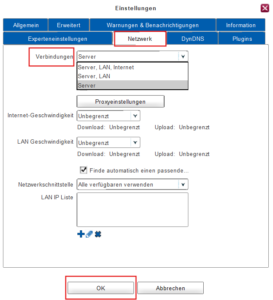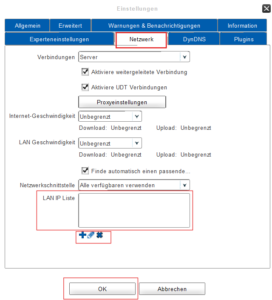Verbindungsmodi konfigurieren
Der Client bietet die Möglichkeit, eine Synchronisation unter Verwendung von LAN, Internet oder einem benutzerdefinierten Server durchzuführen. Der Netzwerkmodus kontrolliert dabei die (Wieder-)Verbindung für den Client und kann den Datenverkehr auf folgende Modi beschränken:
- Server, LAN, Internet (1)
- Server, LAN (2)
- Server (3)
Um die Verbindungsmodi zu ändern:
Wenn Sie die Einstellung für die Verbindungsmodi ändern wollen:
1. Klicken Sie im Hauptfenster auf Einstellungen.
2. Wählen Sie die Registerkarte Netzwerk aus.
3. Wählen Sie einen Netzwerkmodus aus dem Aufklappmenü Verbindungen aus.
4. Klicken Sie anschließend auf OK.
5. Fertig! Der Verbindungsmodus wurde soeben geändert.
![]()
Aufgrund der gegenwärtig besonderen Lage (Covid19-Pandemie) wurde der Verbindungsmodus Server als Standardeinstellung für alle Clients eingestellt. Dieser stellt momentan die sinnvollste Einstellung dar, da viele Nutzer zur Zeit im Home Office arbeiten.
Verfügbare Modi:
1. Server, LAN und Internet Netzwerk-Modus
Im Server, LAN und Internet Netzwerk-Modus versucht der Client sowohl im Server als auch im Heimnetzwerk (LAN = Local Area Network) und in allen anderen Netzwerken (Internet/ WAN = Wide Area Network) nach weiteren Clients zu suchen, um gegebenenfalls mit diesen Daten austauschen zu können. In diesem Zustand gibt es keine Beschränkungen auf IPs- oder IP-Bereiche.

Wenn Sie die IPs und IP-Bereiche, die sich im LAN befinden sollen, definieren, bearbeiten oder löschen wollen:
- Klicken Sie im Hauptfenster auf Einstellungen.
- Wählen Sie die Registerkarte Netzwerk aus.
- Nun müssen Sie die LAN IP Liste bearbeiten: Um die Liste zu ergänzen, klicken Sie auf das Plussymbol, um bestehende Einträge zu bearbeiten auf das Stiftsymbol und, um Einträge zu löschen, auf das x-Symbol.
- Klicken Sie im letzten Schritt auf OK.
- Fertig! Die LAN IP Liste wurde soeben bearbeitet.
2. Server und LAN Netzwerk-Modus
Im Server und LAN Netzwerk-Modus versucht der Client sowohl im Server als auch im Heimnetzwerk (LAN = Local Area Network) nach weiteren Clients zu suchen, um gegebenenfalls mit diesen Daten austauschen zu können.
3. Server Netzwerk-Modus
Im Server Netzwerk-Modus erlaubt der Client nur die Verbindungen zu Servern, die unter Einstellungen > Erweitert festgelegt worden sind. Dies unterbindet jeglichen Peer-to-Peer-Datenverkehr und führt dazu, dass der Client nur auf dem Server sucht, um Daten austauschen zu können.